宝塔Windows面板使用IIS建站后的优化方案教程!
环境描述:
1、操作系统:WindowsServer 2008R2
2、宝塔面板版本:Windows新版6.16测试版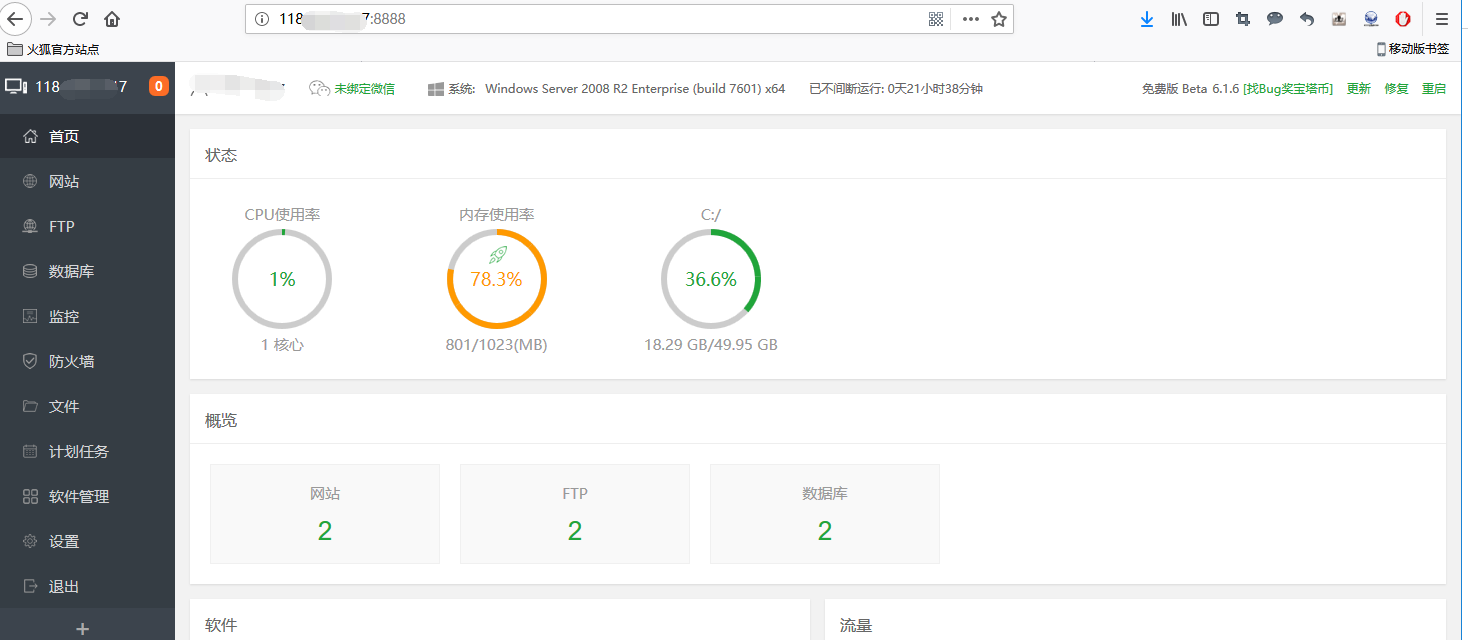
创建完网站点击应用程序池,默认设置如下:
如果您的网站并发比较高,可以自行调整下队列长度,默认是1000,同一时间内访问数量超过1000 的话会拒绝访问并返回503.
回收设置:
回收设置有4种方式:
内存限制:如图我设置的是102400KB,就是内存使用超过100MB的时候会自动回收,默认是0,就是不限制。
请求限制:如图我设置的是500个,就是当前活动的连接数,已经释放的不算,超过500个也会回收下应用程序池
固定回收时间:默认是104400秒,1740分钟,当前回收时间与下次回收时间相差1740分钟后会自动回收
每天固定时间回收【推荐】:一般设置在夜晚站点访问量少的时候,如图我设置的是凌晨01点05分时候回收
故障防护: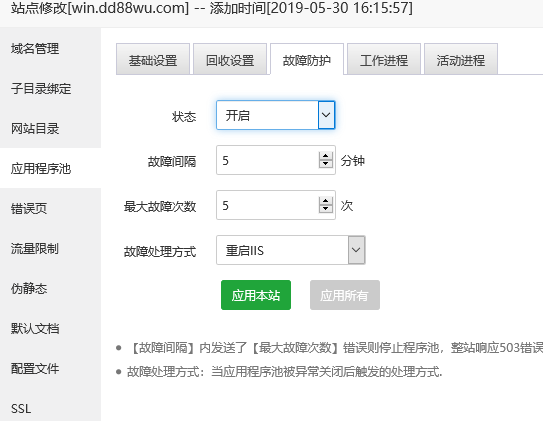
故障防护设置:
状态默认未开启,开启之后,如果在如图中显示 在5分钟内检测到5次故障次数的话会重启IIS。
工作进程: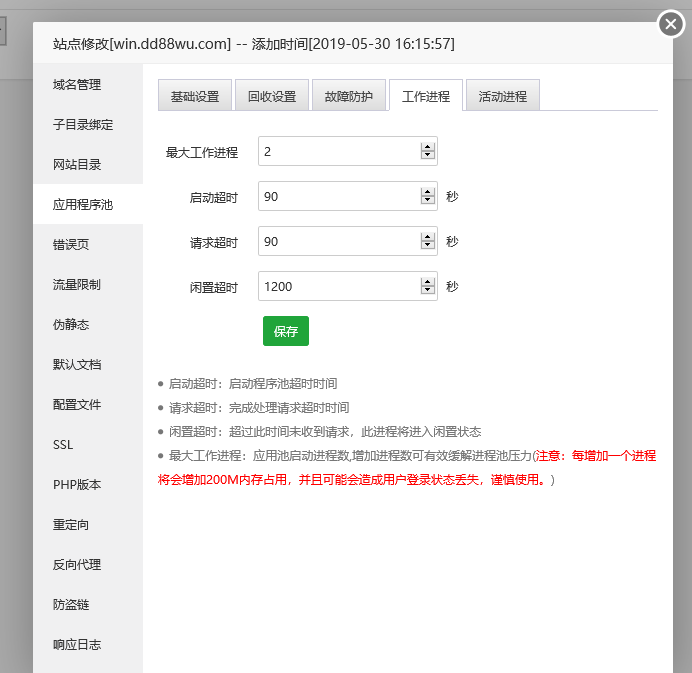
最大工作进程:每增加一个进程会增加200M的内存使用,建议不要超过服务器总内存的50%,站多的话可以使用默认值1。
启动时间: 默认时间是90秒,超过90秒应用程序池未启动需要检查下配置文件是否有错误
请求超时:默认90秒,在上传文件、psot等提交时如果文件较大提交信息过长需要修改此参数到合理的数值【非固定值,而且和服务器的配置有关,尤其是带宽】因此需可能要多次尝试修改此参数值,来满足自己的需求
闲置时间:默认时间是1200秒,若在1200秒后和服务器未发生请求,会自动释放此进程。【此参数也不是固定值,如果时间过长,会导致服务器进程数过多,负载上升,如果时间过短,登陆信息失效、支付超时等。】
活动进程: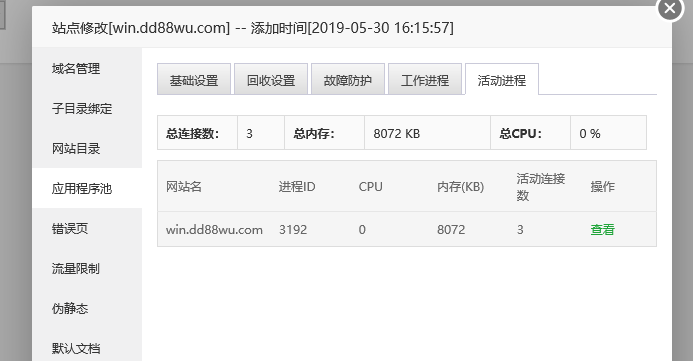
在活动进程中可以清晰的看到该站点的总连接数、使用的总内存、CPU使用率等详细参数,如果在使用过程中遇到负载很高,但是无法 查询到是哪个站占用的服务器的详细信息,可以打开站点对应的活动进程进行查看,另外通过这里显示还可以对最大工作进程进行调整。
错误页面: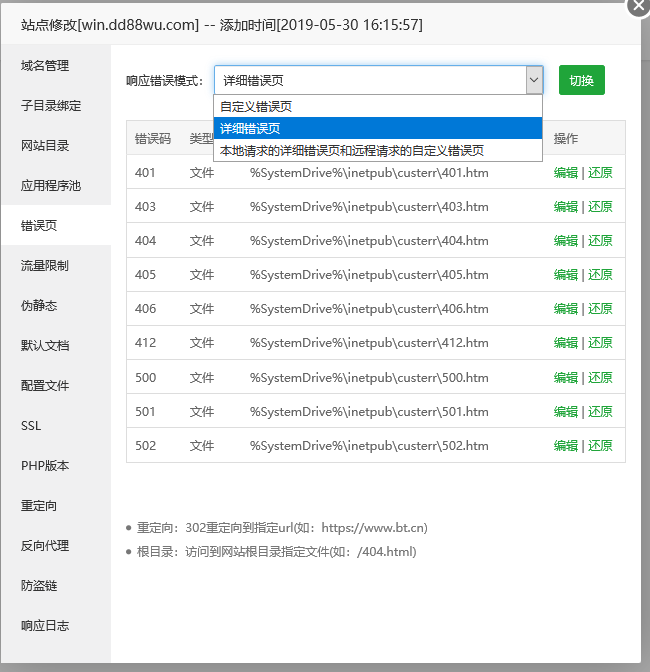
如果不开启错误页配置项给大家看下访问错误信息:
如果开启详细错误页:错误显示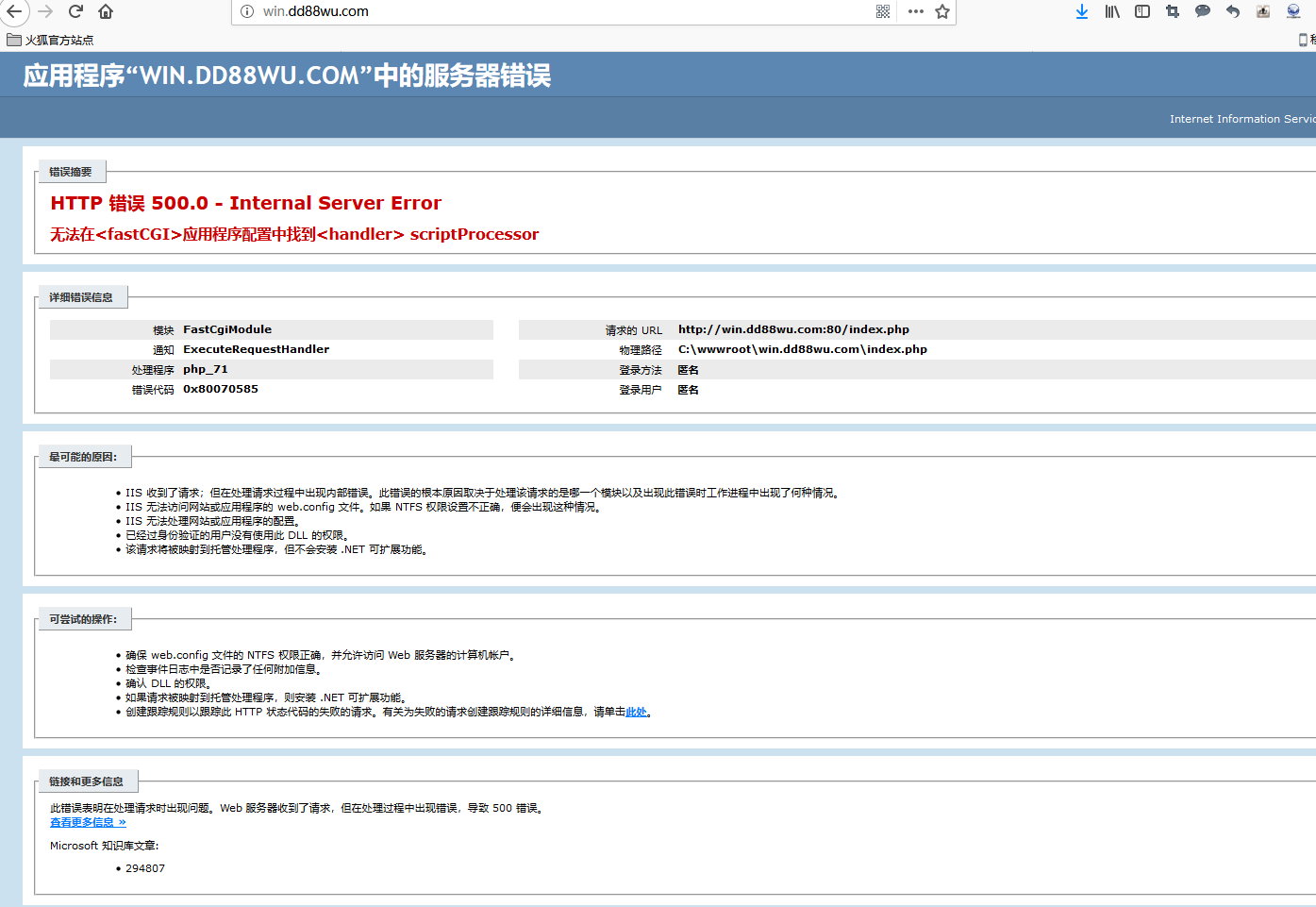
可以详细显示你的站点错误信息,我使用的是php7.1,我在运行php的配置我中修改为了php5.6,改回php7.1后站点可正常访问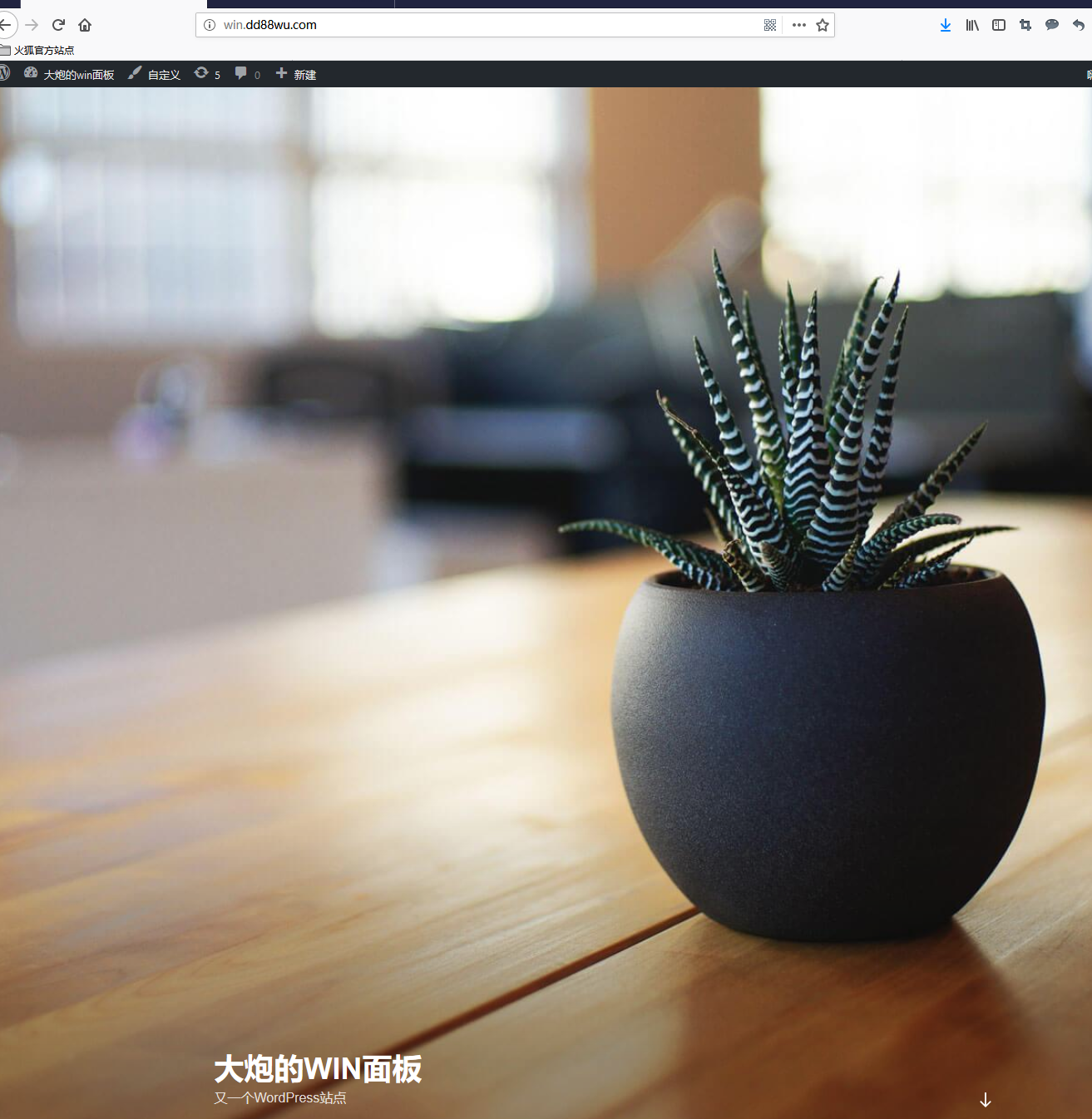
流量控制: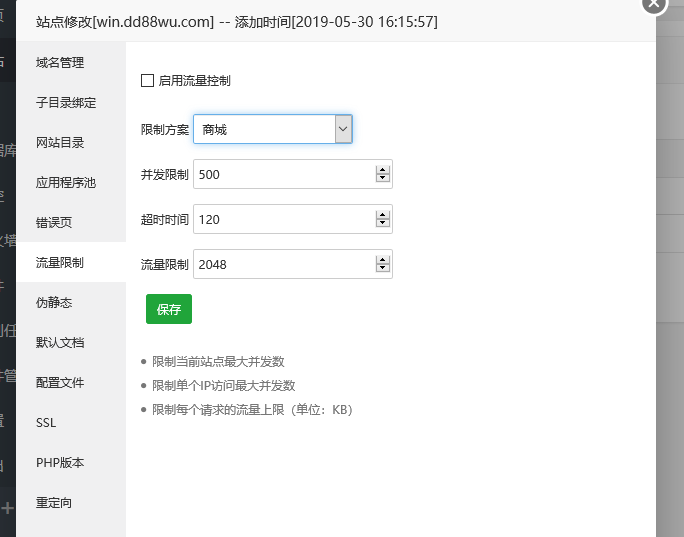
可根据自己的站点类型进行调整,注意默认的参数并非合适您实际情况,需要手动调整
默认配置文档:
重点:默认配置文档不要修改。
如果需要添加伪静态的话可以在伪静态这里进行添加: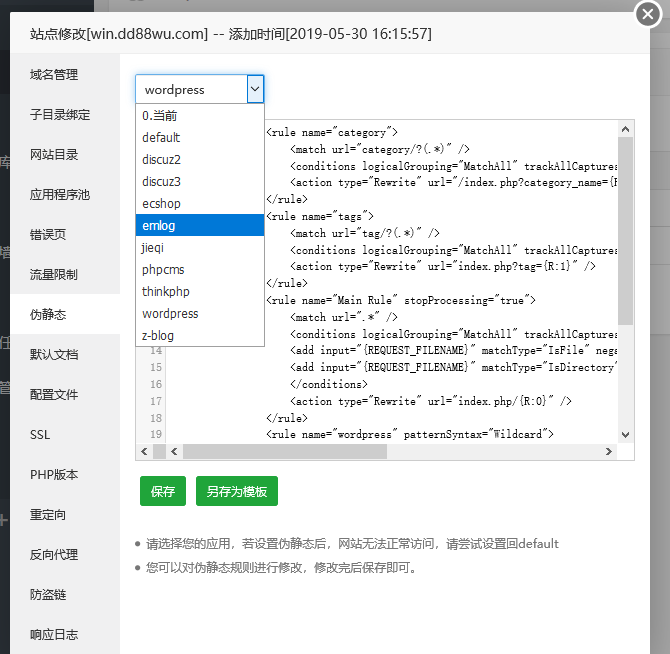
SSL证书目前我的根域名申请已经达到上限了
需要注意的是申请前一定要把根域名解析,如果不解析会导致审核失败,短时间内频繁点击申请SSL证书有可能被证书商拉黑。
写在后面的话:
如果是使用windowServ 2008R2 版本的操作系统 ,在部署完站点访问有可能出现报500的现象,需要参考此贴进行操作
https://www.bt.cn/bbs/forum.php? ... amp;tid=7#pid103695
特别强调:您在不熟悉IIS配置文件的情况下,请勿修改站点的默认配置;另外在站点部署无问题后记得锁定站点配置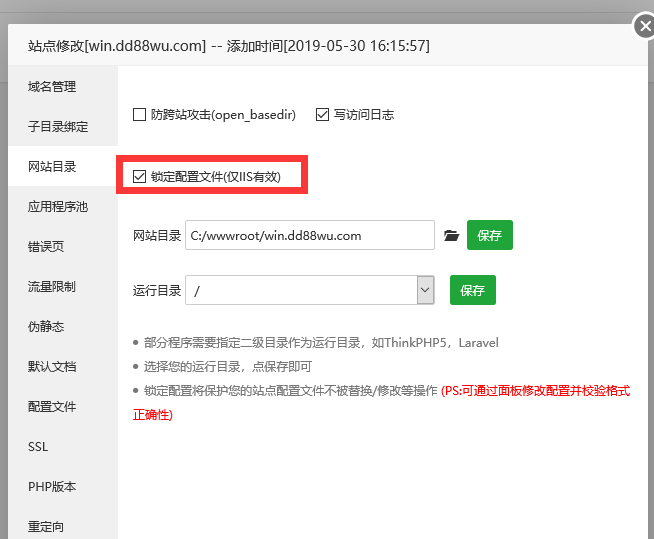
如果您在使用面板过程中遇到了问题,可以联系我 129820 加下我的QQ,记得做下备注 不写备注不加






还没有评论,来说两句吧...